So beheben Sie den Discord-Absturzfehler 404 in Valorant
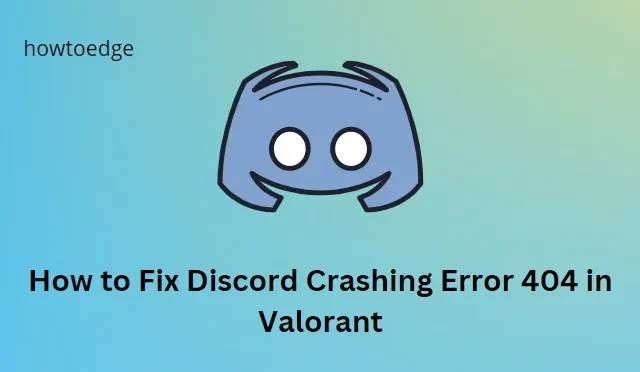
Einige Benutzer sind kürzlich auf einen Discord-Absturzfehler 404 gestoßen, als sie versuchten, Valorant zu spielen. Dieser Fehlercode erscheint im Allgemeinen nach dem Start des Spiels und kann für Spieler eine Quelle der Frustration sein. In diesem Artikel werden wir besprechen, wie der Discord-Absturzfehler 404 beim Spielen von Valorant behoben werden kann.
So beheben Sie den Discord-Absturzfehler 404 in Valorant
1] Discord neu starten
Eine der einfachsten Methoden, um dieses Problem zu beheben, besteht darin, die Discord-App neu zu starten. Schließen Sie einfach Valorant, schließen Sie Discord und starten Sie es neu. Überprüfen Sie dann, ob das Absturzproblem behoben ist.
2] Deaktivieren Sie das Spiel-Overlay
Mit dem Spiel-Overlay von Discord können Sie Ihre Spielleistung verfolgen, mit anderen Spielern chatten usw. Es kann jedoch manchmal zu einem Absturz kommen. Um es zu deaktivieren, gehen Sie wie folgt vor:
- Öffnen Sie die Discord-Einstellungen. Sie finden es in der unteren linken Ecke Ihres Bildschirms als Zahnradsymbol.
- Wählen Sie in den Einstellungen die Registerkarte Game Overlay .
- Deaktivieren Sie dann die Option In-Game-Overlay aktivieren .
Nachdem Sie die obigen Schritte ausgeführt haben, schließen Sie Discord und öffnen Sie es erneut. Starten Sie Valorant erneut und prüfen Sie, ob der 404-Fehler weiterhin auftritt.
3] Discord-Caches bereinigen
Dieser Fehler kann auch auftreten, wenn Discord-Cache-Daten veraltet oder beschädigt sind. Um dieses Problem zu beheben, löschen Sie Discord-Caches mit den folgenden Schritten.
- Stellen Sie sicher, dass die Discord-Anwendung nicht im Hintergrund läuft.
- Klicken Sie nun mit der rechten Maustaste auf Start und wählen Sie Ausführen aus der Menüliste.
- Geben Sie %appdata% in das Dialogfeld ein und drücken Sie die Eingabetaste.
- Sie sehen dann ein neues Popup-Fenster mit dem Discord-Ordner.
- Klicken Sie einfach mit der rechten Maustaste darauf und wählen Sie dann die Option Löschen .
- Geben Sie erneut %localappdata% in das Dialogfeld Ausführen ein und klicken Sie auf OK.
- Suchen Sie den Discord-Ordner und löschen Sie ihn.
Sobald Sie dies getan haben, müssen Sie Ihren Computer neu starten.
4] Discord neu installieren
Wenn keine der oben genannten Methoden funktioniert hat, versuchen Sie, die App neu zu installieren. Dadurch werden alle beschädigten Dateien entfernt und Sie können das Problem lösen.
Gehen Sie folgendermaßen vor, um es zu deinstallieren:
- Klicken Sie mit der rechten Maustaste auf Start und wählen Sie Installierte Apps aus .
- Scrollen Sie im rechten Bereich nach unten und suchen Sie Discord .
- Klicken Sie auf die drei Punkte und wählen Sie die Schaltfläche Deinstallieren .
- Sobald es deinstalliert ist, starten Sie Ihren Computer neu.
Laden Sie danach die neueste Discord-Version herunter und installieren Sie sie erneut. Dies sollte Ihnen helfen, den Fehler 404 von Valorant zu beheben.
Dies sind einige einfache Methoden, um den Discord-Absturzfehler 404 in Valorant zu beheben. Wenn nichts funktioniert, können Sie sich an die Spiel- und App-Supportteams wenden. Vielleicht können sie dir mit einer komplexeren Lösung helfen.
Hoffentlich hat Ihnen diese Anleitung geholfen, den Discord-Absturzfehler 404 in Valorant zu beheben.
Häufig gestellte Fragen
1. Beschädigt das Spielen von Valorant Ihren Computer?
Nein, das Spielen von Valorant sollte Ihren PC nicht beschädigen. Um Probleme zu vermeiden, wird empfohlen, das Spiel und alle seine Treiber auf dem neuesten Stand zu halten.
2. Ist mein Discord aktuell?
Um zu sehen, ob Ihr Discord auf dem neuesten Stand ist, öffnen Sie die App und klicken Sie auf das Zahnradsymbol. Wählen Sie im Dropdown-Menü „Nach Updates suchen“ aus. Wenn Updates verfügbar sind, installieren Sie sie, um sicherzustellen, dass Sie über die neueste Discord-Version verfügen.
3. Wie behebe ich, dass Discord auf meinem PC abstürzt?
Wenn Discord auf Ihrem PC abstürzt, versuchen Sie, die App neu zu starten. Deaktivieren Sie außerdem das Spiel-Overlay und installieren Sie die App bei Bedarf neu. Wenn keine dieser Methoden hilft, wenden Sie sich an das Support-Team, um weitere Unterstützung zu erhalten.



Schreibe einen Kommentar